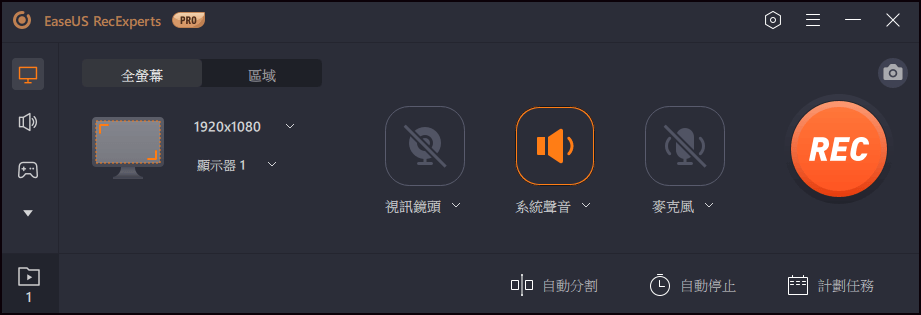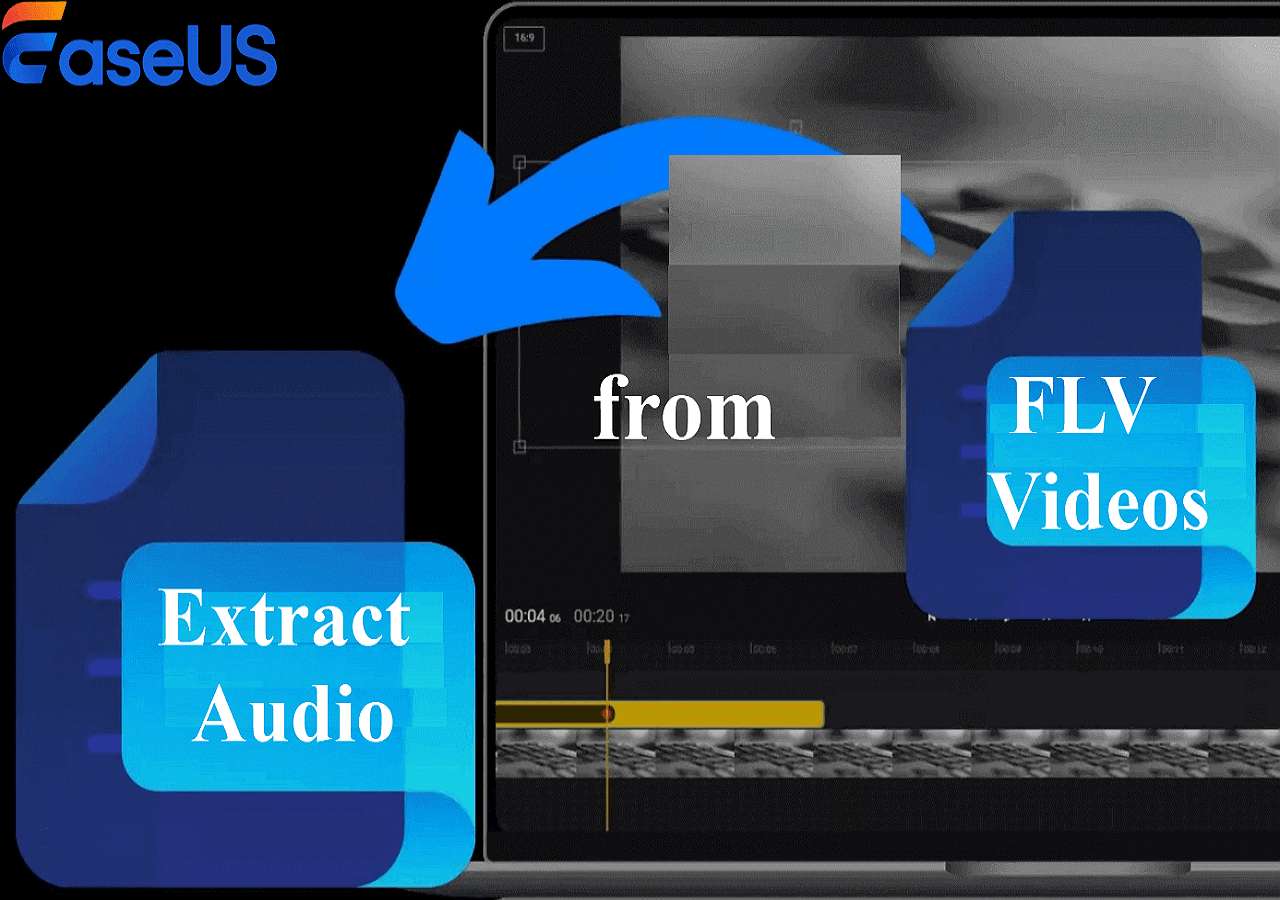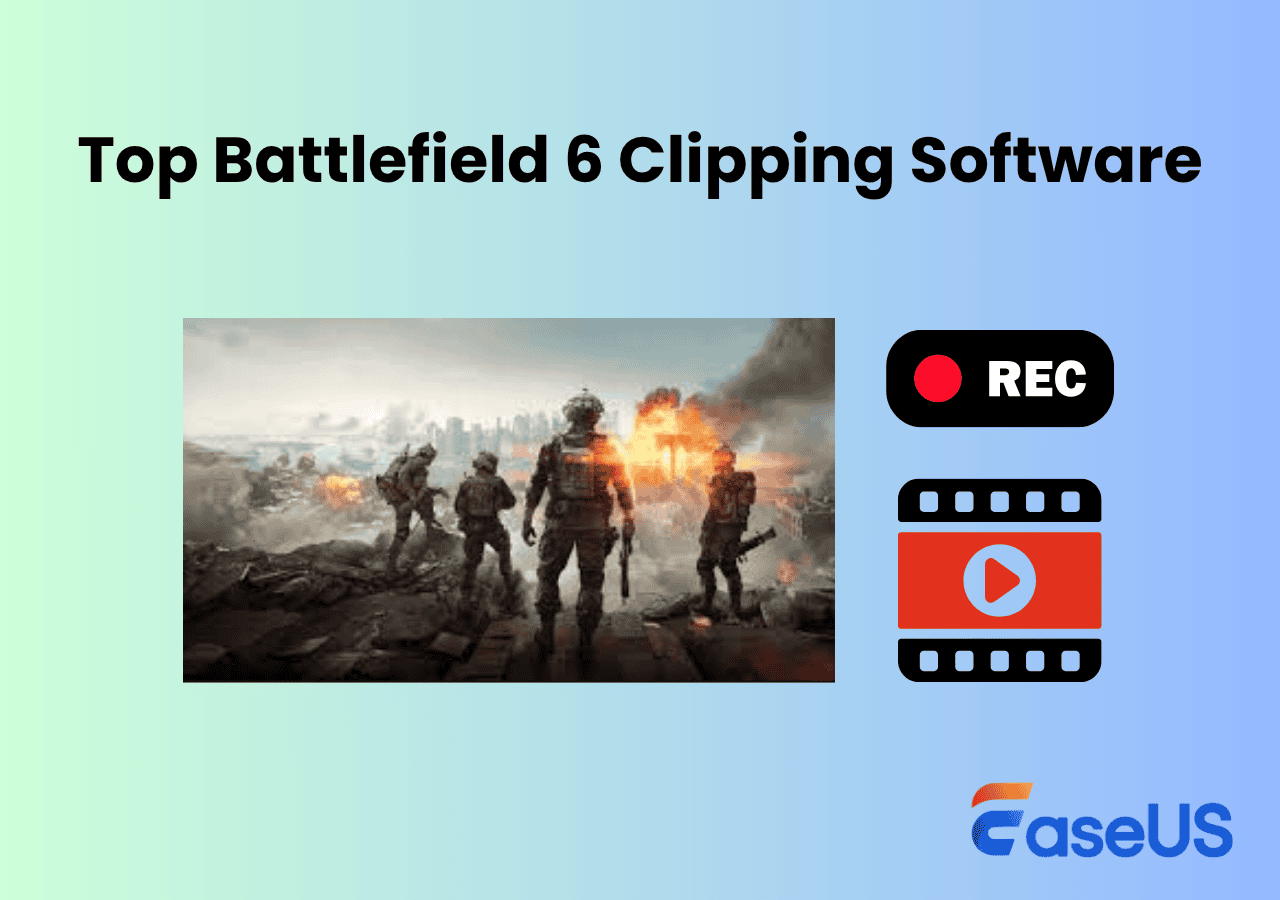-
![]()
Agnes
Agnes已經在EaseUS工作超過4年,有著豐富的技術文章寫作經驗。目前,寫過很多關於資料救援、硬碟分割管理或備份還原相關文章,希望能幫助用戶解決困難。…查看作者資訊 -
![]()
Gina
謝謝閱讀我的文章。希望我的文章能夠幫你輕鬆有效地解決問題。…查看作者資訊 -
![]()
Harrison
希望以簡單易懂的文筆,帶給讀者輕鬆好讀的科技文章~…查看作者資訊 -
![]()
Bruce
贈人玫瑰,手有餘香。希望我的文章能夠幫到您。…查看作者資訊 -
![]()
Ken
網路上的科技文章琳瑯滿目, 希望在您閱讀我的文章後可以幫助到您…查看作者資訊 -
![]()
Zola
一位科技愛好者和人文社科的忠實學者,希望通過科技和大家一起更好地理解世界…查看作者資訊
本文內容
0瀏覽次數 |
0分鐘閱讀
如今,錄製線上課程、課程和 YouTube 影片的需求不斷增長。如果你想通過拍攝自己的影片來分享你的觀點,但沒有可用的數位相機,你該如何解決呢?不用擔心。您可以使用電腦或筆記型電腦上的網路攝影機創建影片。
這時,一款優秀的網路攝影機錄製軟體就必不可少了。為了幫助您選擇合適的應用程式,我們對最流行的網路攝影機錄影軟體應用程式進行了測試。這是測試資料。您可以查看我們測試的內容以及最值得推薦的內容。
| 🔢測試了多少 | 22,免費和付費的 |
| 📷相機兼容性 | 兼容內建和外接攝影機 |
| 🎤錄音選項 | 錄製帶/不帶螢幕/音訊的網路攝影機 |
| 🖥️系統兼容性 | 視窗/Mac/瀏覽器 |
| 🎨測試過的其他功能 | 綠幕/虛擬背景 |
| 🥇最推薦 | EaseUS RecExperts (Win/Mac) |
現在,讓我們在這篇文章中找出在不同平台上錄製網路攝影機的前 14 個可用軟體。
01
適用於 Windows 和 macOS
02
適用於 Windows、macOS 和 Linux
04
僅適用於 macOS
🏅14 個適用於 Windows/macOS 的最佳網路攝影機錄製軟體 [免費和付費]
#1. EaseUS RecExperts
- 作業系統: Windows 和 macOS
- 價格:免費/付費
- 免費試用:可用
EaseUS RecExperts 是 Windows 和 Mac 用戶廣泛使用的最佳網路攝影機影片錄製軟體之一。說到它的網路攝影機錄製功能,它允許您通過幾次簡單的點擊來錄製網路攝影機,或同時錄製您的螢幕和相機。

此外,如果需要,這款 Mac 和Windows 螢幕錄影軟體還為您提供了錄製臉部(帶或不帶音訊)的選項。無論您是想製作教程、創建影片簡歷,還是使用網路攝影機拍照,您都可以始終依賴這款專業攝像機。
EaseUS 螢幕和網路攝影機錄影軟體
- 高度安全的螢幕和網路攝影機錄製工具
- 一鍵錄製螢幕上的任何區域
- 以 10 多種流行格式導出錄音
- 提供內建影片編輯工具
- 錄製時在筆記型電腦上截取螢幕畫面
對於那些想弄清楚如何同時錄製螢幕和相機的人來說,EaseUS RecExperts 是一個不錯的選擇。它可以讓您使用自定義背景錄製螢幕和網路攝影機。現在,讓我們下載它並看看它是如何工作的。
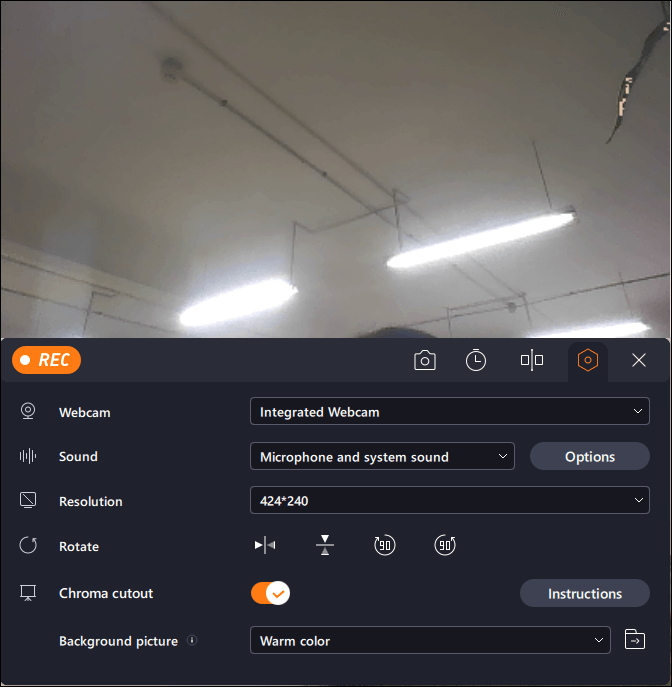
#2. Bandicam
- 作業系統: Windows
- 價格:免費/付費
- 免費試用:可用
Bandicam 是一款引人注目的 Windows 網路攝影機影片錄製軟體,它提供螢幕廣播、智能手機投射、錄製 PlayStation 遊戲玩法以及直接在電腦上投射 IPTV、Apple TV 和 HDTV 螢幕。
它支援 H.264 編解碼器,可將錄製加速到非常高的速度並壓縮影片,同時提供高品質輸出。在它的幫助下,也可以直接上傳到 YouTube。
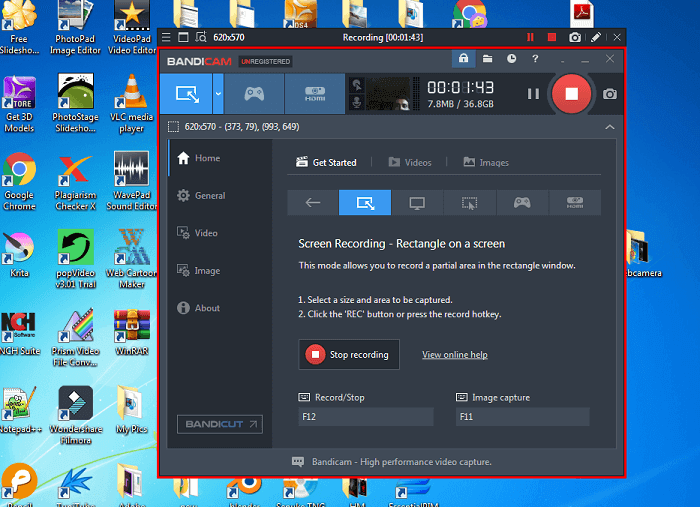
優點:
- 它也是一個高清螢幕錄影軟體
- 簡單的用戶介面
- 強大的影片編輯工具可供使用
- 安全攝影機錄製軟體
缺點:
- 該軟體的免費版本功能有限
- 編輯時,您可以添加徽標,但只能是 PNG 格式
- 它不支援 macOS
#3. Logitech Capture
- 作業系統: Windows 和 macOS
- 價格:免費
- 免費試用:可用
它是一款高科技網路攝影機錄製免費軟體,不僅可以錄製您的檔案,還可以通過您選擇的線上平台編輯和共享它們。它還可以用於錄製多個螢幕和直播。
該軟體還支援非常適合手機觀看的高品質影片錄製。
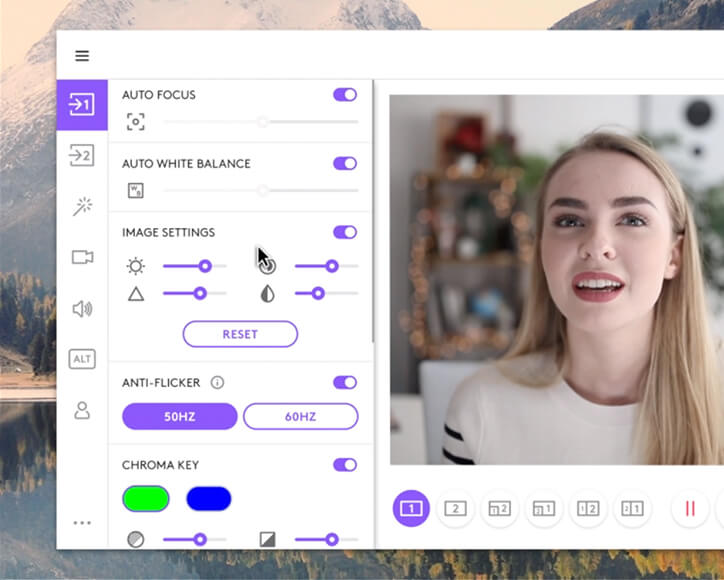
優點:
- 它提供閃電般快速的錄音設施
- 提供高解析度影片輸出檔案
- 直接將您的內容分享到任何社交媒體平台
- 同時從多個來源記錄
缺點:
- 這是相當昂貴的
#4. CamStudio
- 作業系統:視窗
- 價格:免費
- 免費試用:可用
它是一款基本的Windows 10 網路攝影機錄影軟體,可以完全免費下載,並且具有許多功能,例如簡單編輯、螢幕錄製、螢幕註釋以及更多選項。
在錄製網路攝影機時,該軟體允許您根據要求設定和更改輸出影片的大小、檔案類型和位元速率。
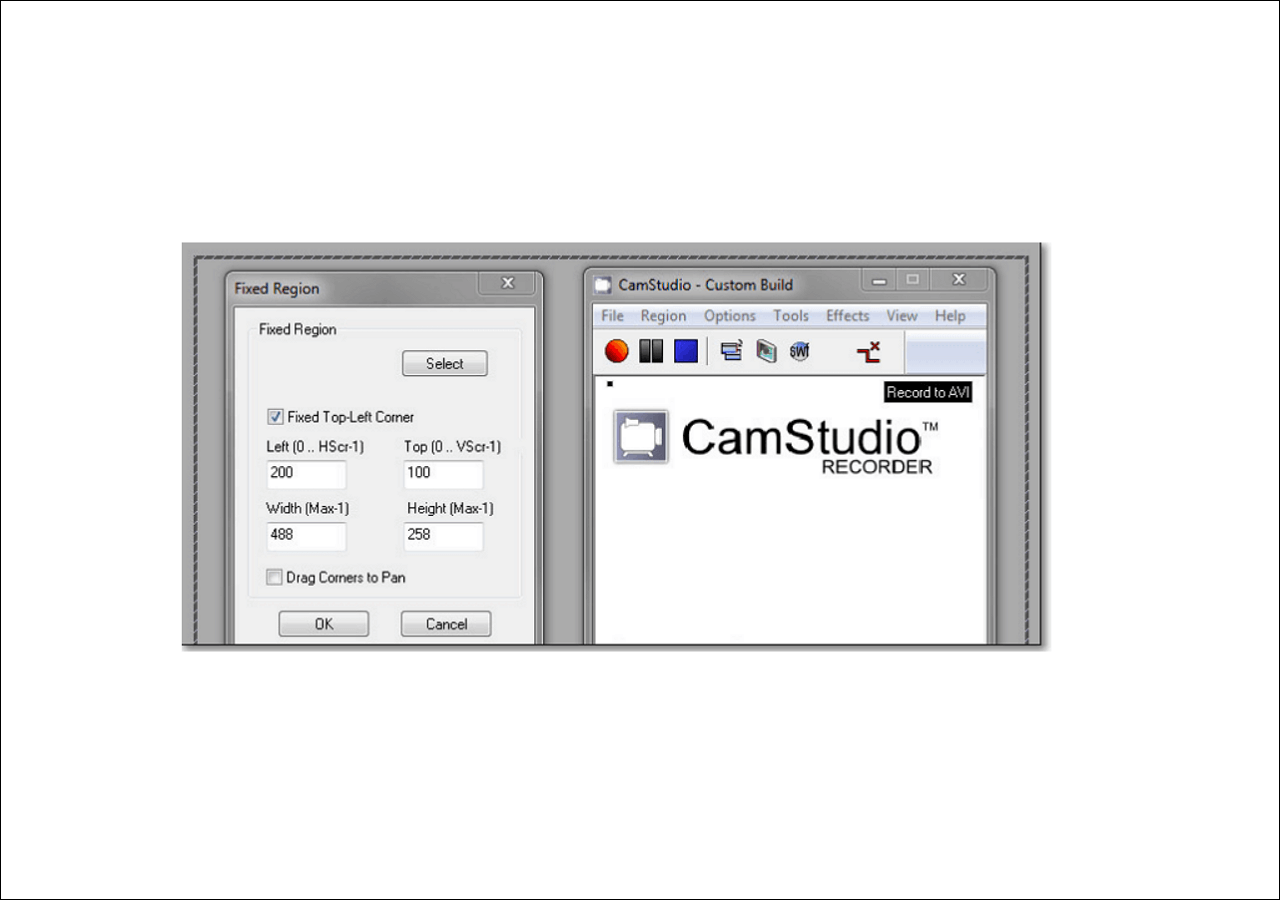
優點:
- 它是可供 Windows 用戶下載的 100% 免費軟體
- 該軟體正在不斷改進
- 直觀的介面和易於理解的功能
缺點:
- 您不能在 Netscape 或 Mozilla Firefox 上觀看 SWF 影片
- 當前版本的軟體存在一些錯誤
#5. ManyCam
- 作業系統:視窗
- 價格:免費/付費
- 免費試用:可用
ManyCam 是一款簡單但功能強大的截取螢幕畫面和網路攝影機錄製軟體,可讓您立即錄製網路攝影機影片。有吸引力的介面和有用的功能使 ManyCam 成為最受歡迎的軟體之一,人們可以直接進行直播並分享他們的影片。
在錄製流媒體影片、網路研討會或線上會見客戶時尋找專業背景?試試 Manycam 吧。
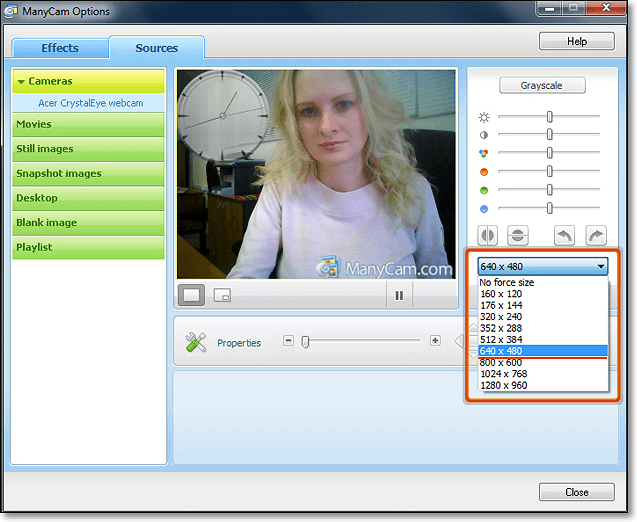
優點:
- 可以進行多螢幕投射和多記錄
- 您可以在 Facebook 和 YouTube 上進行直播
- 錄製影片時添加 3D 效果
缺點:
- 該軟體的免費版本具有最少的功能
- 沒有內建的編輯工具
#6. QuickTime Player
- 作業系統: macOS
- 價格:免費
- 免費試用:可用
其實,Mac用戶有一款內建的網路攝影機錄製軟體,那就是QuickTime Player。如果你以前不知道它,你會驚訝於它。
要錄製 Mac 網路攝影機,您只需點擊“檔案”並從下拉菜單中選擇“新電影錄製”,這將觸發內建攝影機。然後會彈出錄製視窗,您可以通過點擊“錄製”按鈕開始錄製。
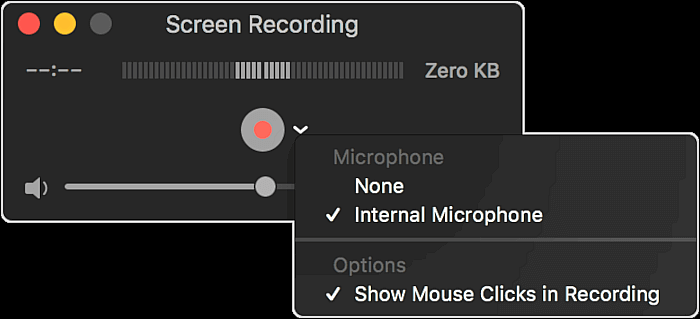
優點:
- 完全免費
- 以高品質錄製和導出影片
- 允許將任何錄音分割成片段
缺點:
- 無法使用內部聲音錄製螢幕
#7. Debut Video Capture
- 作業系統: Windows 和 macOS
- 價格:免費/付費
- 免費試用:可用
Debut 是一款簡單且基本的網路攝影機錄影軟體,具有添加外部錄製裝置的功能,並允許進行截取螢幕畫面。該軟體可免費下載,並有一個簡單的用戶介面來創建很棒的影片記錄。
它廣為人知,並推薦給不想涉足技術內容的初學者影片製作者。
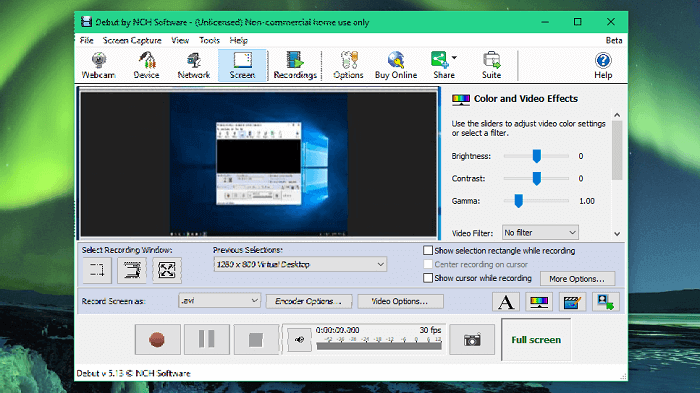
優點:
- 使用非常簡單
- 提供強大的編輯功能
- 使用外部錄音裝置錄音
缺點:
- 該軟體的免費版本提供有限的功能
- 有時音訊選項不起作用
#8. Camwiz Webcam Recorder
- 作業系統: macOS
- 價格:免費
- 免費試用:可用
這是一款一站式免費網路攝影機錄製軟體,供 Mac 用戶更改其偏好的影片設定、顏色、亮度和輸出格式。它具有模塊化的外觀,讓用戶可以控制錄音播放、暫停、自動播放和錄音;只需點擊一下即可使用這些選項。
讓我們進一步了解該軟體及其功能。
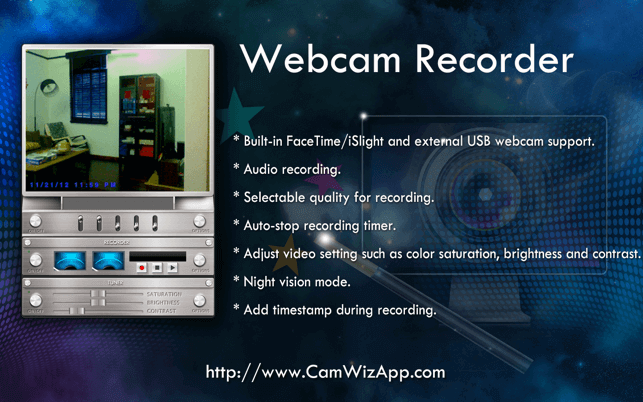
優點:
- 適合多人使用的免費影片錄製軟體
- 提供遠程網路攝影機監控設施
- 它還支援 USB 網路攝影機
- 自動停止錄音定時器可用
缺點:
- 用戶介面並不那麼簡單
- 它不支援 Windows
#9. Camtasia
- 作業系統: Windows 和 macOS
- 價格:免費/付費
- 免費試用:可用
它是一款精心設計、功能強大的免費開源網路攝影機錄影軟體。該軟體支援 Windows 和 macOS,並通過任何來源提供高品質的影片和錄製。
Camtasia 軟體易於學習和掌握,因為它為初學者和專業影片製作者提供了多種選項。您可以根據您的技能水平選擇使用免費版本和高級訂閱。

優點:
- 簡單的用戶介面
- 免費提供
- 強大的編輯功能可用
缺點:
- 免費版本的功能有限
#10. Web camera
- 作業系統: Windows、macOS 和 Linux
- 價格:免費
它是一款免費的線上免費錄影軟體,您可以在電腦連接到互聯網時使用它。這款功能強大的軟體附帶剪切器、影片剪切器、音訊連接器、音訊/影片轉換器、錄音機和重要的 PDF 工具。
但當您訪問官方鏈接時,您會發現該工具的介面上覆蓋著煩人的促銷廣告,這對任何用戶來說都是非常令人不安的。
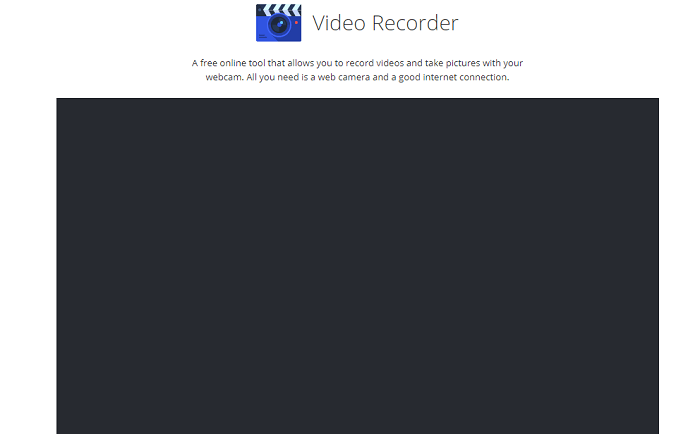
優點:
- 您可以錄製長錄音
- 高品質的輸出格式
- 直接將錄音保存到雲平台
缺點:
- 介面不方便用戶使用
- 它不適用於低速互聯網連接
#11. Clipchamp
- 作業系統: Windows、macOS 和 Linux
- 價格:免費
Cli電腦hamp 是另一個最好的免費網路攝影機錄影軟體,它允許您直接通過網路瀏覽器錄製影片,並通過各種社交媒體平台(例如 YouTube、Story Blocks、Giphy 等)分享相同的影片。
編輯現有影片和添加測試塊是該工具的強大功能,使影片編輯成為一項簡單的任務。
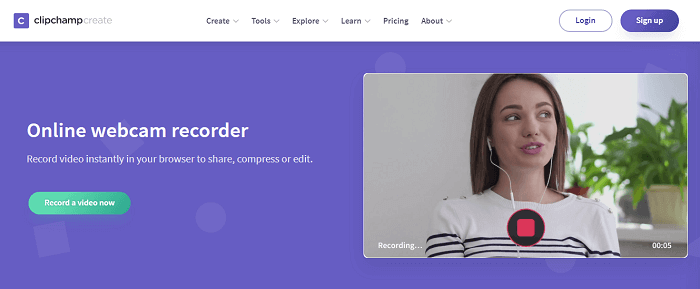
優點:
- 它有很多強大的功能
- 錄製無限的音訊/影片檔案
- 直接在社交媒體上分享您的錄音
- 同時進行截取螢幕畫面和截圖
缺點:
- 該軟體的免費版本功能有限
- 需要註冊並創建一個帳戶
#12. Fotofriend
- 作業系統: Windows、macOS 和 Linux
- 價格:免費
Fotofriend 是一款用戶友好的免費線上攝像機。您可以錄製簡短的網路攝影機影片、創建具有 50 多種內建效果的精彩短影片、將影片直接上傳到 YouTube 等等。
它是一個免費的網路錄製工具,支援多個平台和快速錄製設定。簡單的介面和強大的內建功能是該工具出現在我們的最佳網路攝影機錄製工具列表中的原因。
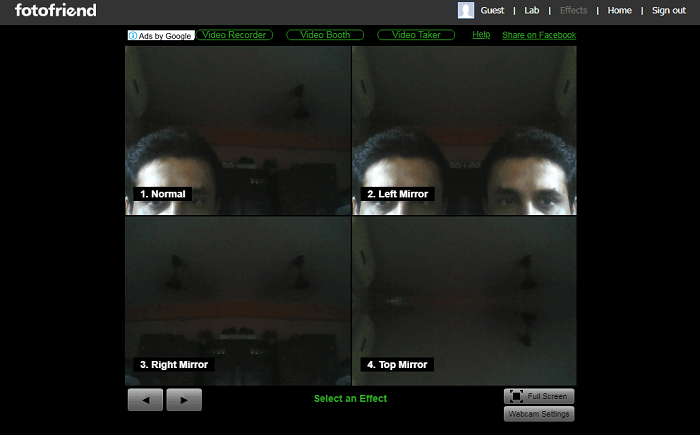
優點:
- 免費提供
- 錄製特效
- 可以直接在社交媒體上共享檔案
- 使用內建編輯工具編輯錄製的檔案
缺點:
- 有限的編輯選項
- 頻繁升級
#13. Webcam Test
- 作業系統: Windows、macOS 和 Linux
- 價格:免費
它是一款功能強大的免費相機錄製軟體,讓您可以選擇通過網路瀏覽器錄製任何音訊/影片。您只需要一台帶有攝影機或無線攝影機的裝置即可錄製任意長度的影片。
它可以是安裝有網路攝影機的筆記型電腦,也可以是帶有攝影機的手機或任何其他裝置。
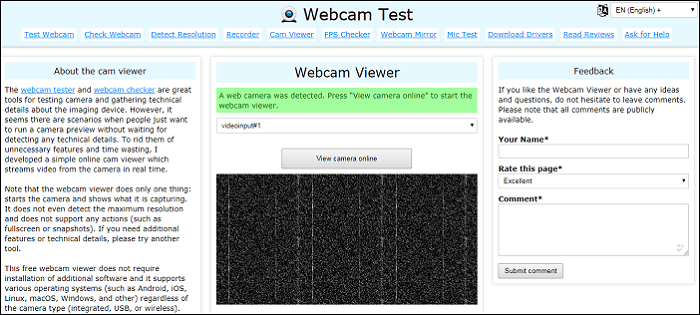
優點:
- 免費提供
- 支援裝置連接的各種攝影機
- 它支援所有類型的檔案格式和編解碼器
- 更改錄製的位元速率並控制品質、大小等。
缺點:
- 某些瀏覽器不支援所有類型的檔案格式和編解碼器
#14. Webcam Toy
- 作業系統: Windows、macOS 和 Linux
- 價格:免費
這種功能強大且免費的網路攝影機錄製工具深受大多數將大部分時間花在社交媒體平台上的年輕人的歡迎。自拍是當前的趨勢 - 如果您是自拍專家,可以藉助這款令人驚嘆的網路攝影機自拍專業工具為您的自拍添加更多風味。
添加表情符號、特效等,用您的創意給您的朋友帶來驚喜。
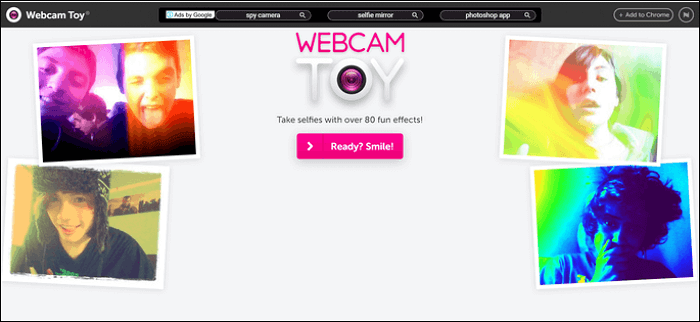
優點:
- 高解析度輸出
- 提供強大的影片和照片編輯工具
- 直觀的用戶介面
缺點:
- 該軟體的免費版本功能有限
- 不太適合新手編輯
🍟結論
通過網路攝影機錄製影片並不是一件非常困難的工作,任何人都可以做到。但這個過程背後的機制太複雜了。由於技術進步,我們有許多網路攝影機錄影軟體來實現我們的夢想并快速錄製影片,而不會丟失任何資料或背景失真。
您無需成為專業影片創作者即可使用該網路攝影機錄製軟體,尤其是我們列表中名列前茅的攝像機EaseUS RecExperts 。立即在您的 Windows電腦、筆記型電腦和 MacBook 上下載並安裝最好的網路攝影機錄製免費軟體!
❓有關網路攝影機錄影軟體的常見問題解答
1. 什麼是網路攝影機錄影軟體?
網路攝影機錄影軟體是一種能夠錄製實時影片和音訊以供以後播放的軟體。
2. 最好的網路攝影機是什麼?
以下是人們廣泛使用的一些出色的網路攝影機錄影軟體:
- EaseUS RecExperts
- Bandicam
- Logitech Capture
- CamStudio
- ManyCam
- QuickTime Player
- Debut Video Capture
- Camwiz Webcam Recorder
- Camtasia
- Web camera
- Clipchamp
- Fotofriend
3. 如何在筆記型電腦上錄製網路攝影機?
您的筆記型電腦上有一個內建網路攝影機錄影軟體,稱為 Windows 攝影機。
步驟 1. 在筆記型電腦上找到並打開“相機”應用程式。
步驟 2. 點擊視窗右側的影片按鈕開始網路攝影機錄製。
步驟 3. 要結束錄製,請點擊停止以完成網路攝影機錄製。